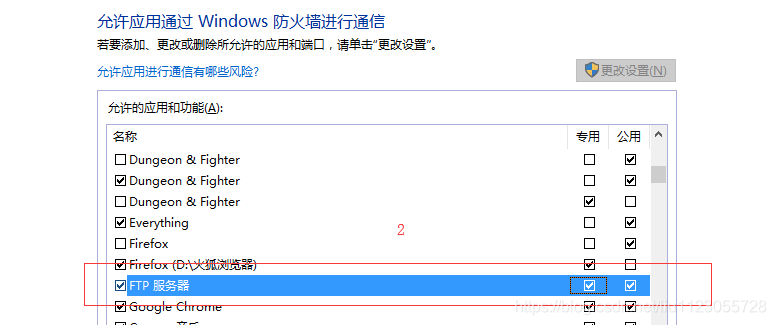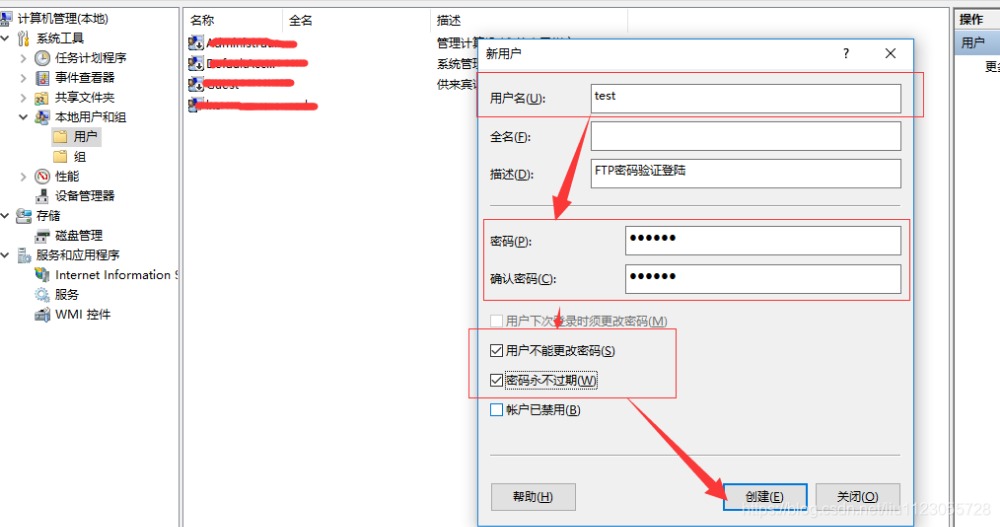一. 配置FTP
1. 打開FTP服務:
打開控制面板 - 程序 - 啟用或關閉Windows功能 - Internet Information Services - 勾選FTP服務器及Web管理工具 - 確定
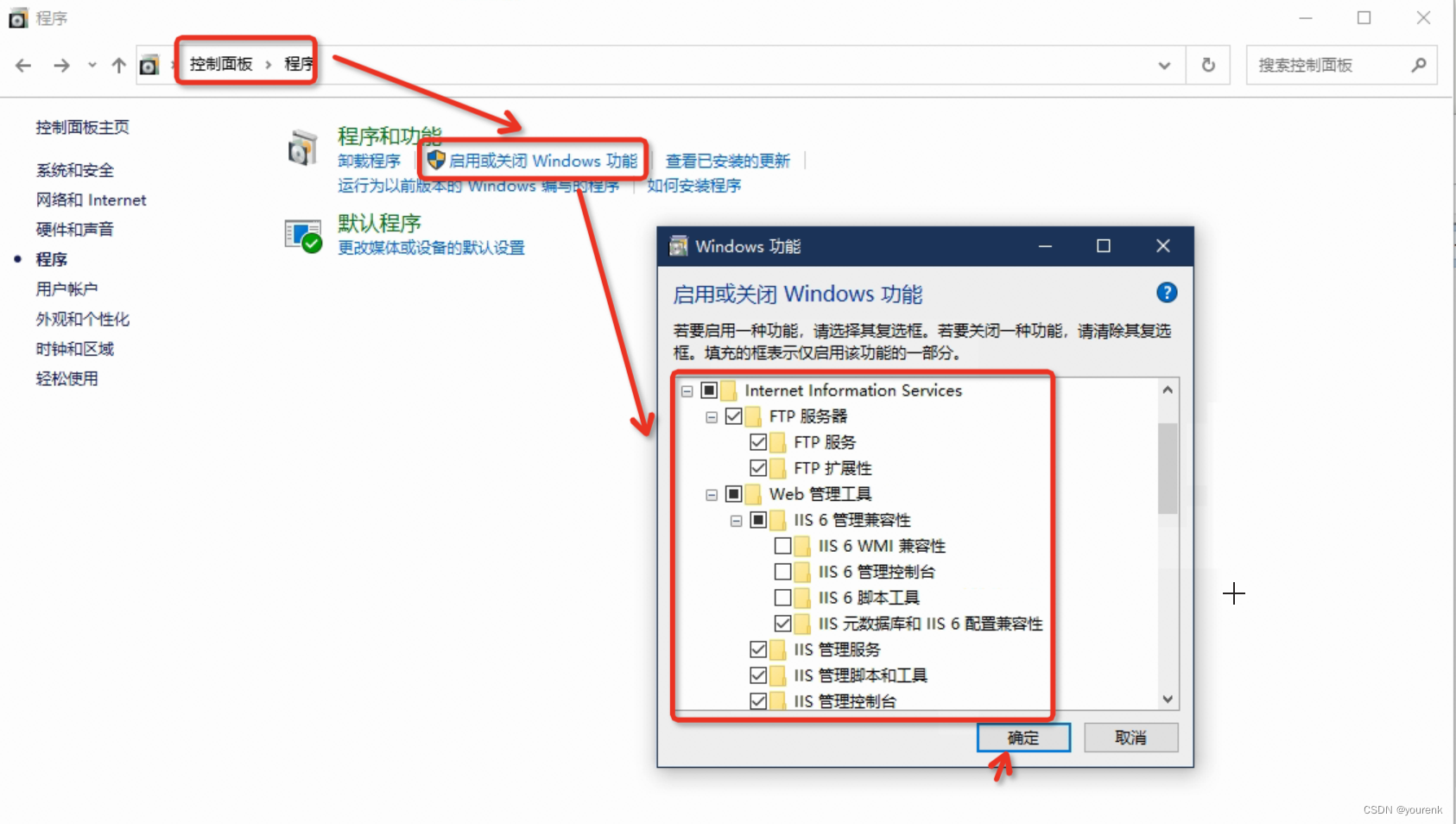
2. 添加FTP站點:
打開計算機管理 - 服務和應用程序 - Internet Information Services(IIS)管理器,點擊進入,可以中間顯示區域看到計算機名稱,點擊該計算機名左側的展開按鈕,右鍵單擊網站(或直接右鍵計算機名稱),選擇添加FTP站點;
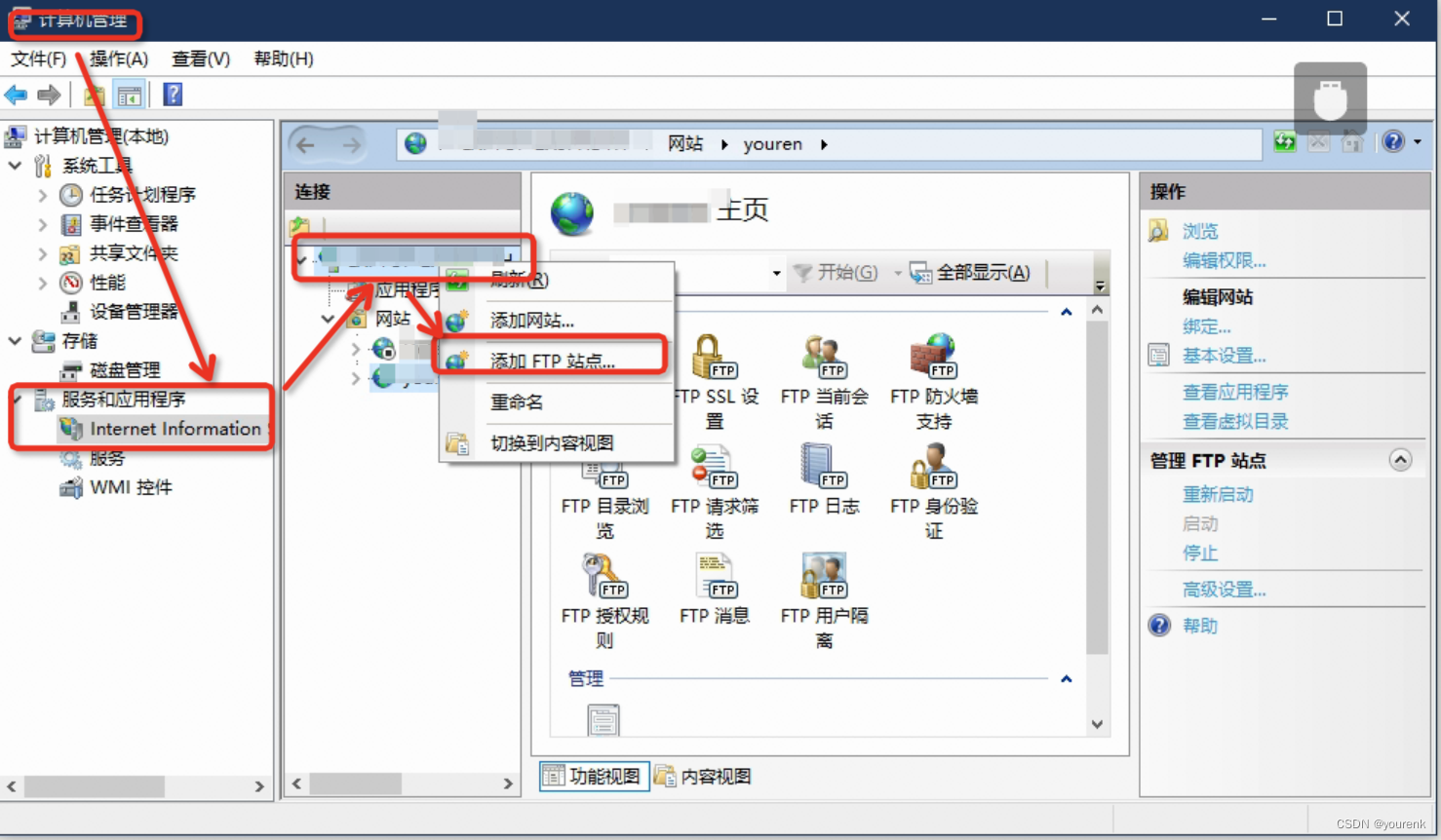
此時進入FTP站點添加向導。向導將要求填寫FTP站點名稱和內容目錄、物理路徑,FTP站點名稱可以自定義填寫,如:test,FTP內容目錄選擇需要共享的目錄,如;E:\FTP 。填寫好FTP站點名稱,設置完FTP內容目錄后,點擊確定按鈕,然后下一步;
點擊下一步后,查詢本機電腦的IP地址,在Cortana中搜索命令提示符并進入,輸入命令ipconfig,回車,可以看到本機電腦的IP地址,將地址輸入如下框中后,隨意指定一個端口,啟用虛擬主機名項可以不勾選,自動啟動FTP站點可以勾選,SSL可以選擇無SSL,操作完成后點擊下一步;
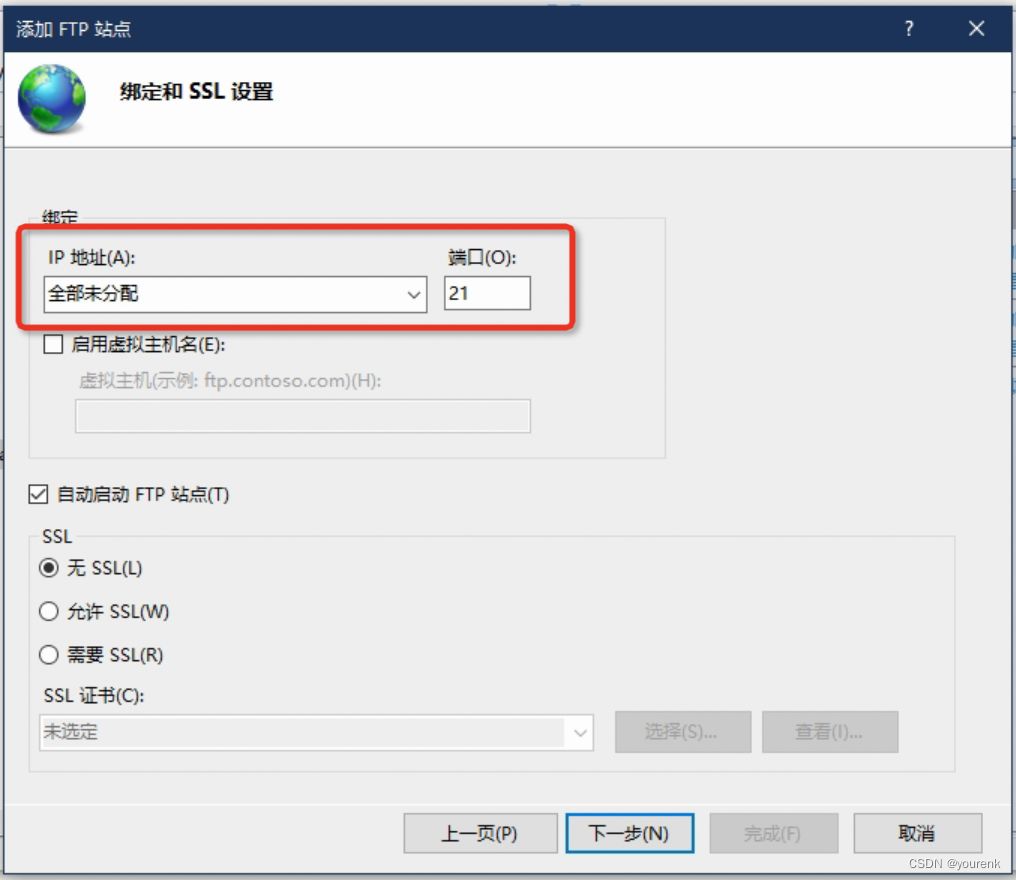
接下來FTP站點添加向導將要求填寫身份驗證和授權信息,勾選身份驗證下的匿名和基本兩項前的復選框,允許訪問項設置為所有用戶,勾選讀取和寫入權限前的復選框,點擊完成。
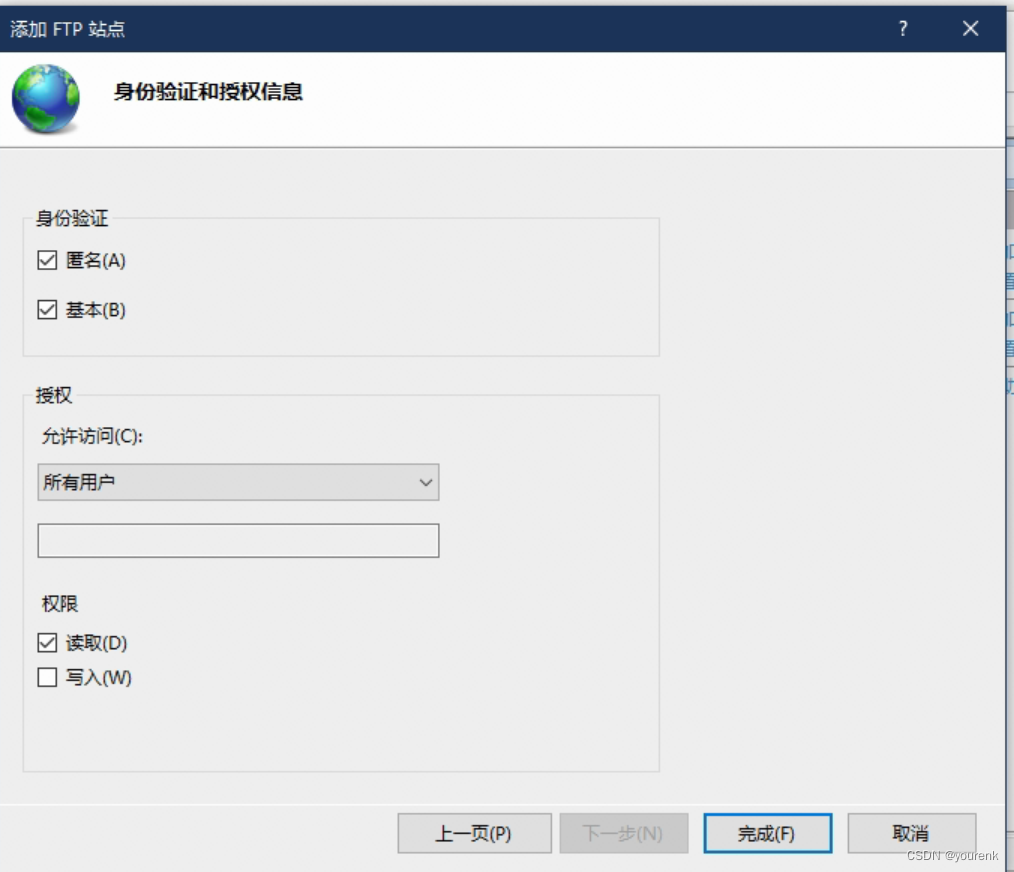
3. 鏈接FTP
至此,一個可匿名訪問無需驗證的FTP就配置完成了,可通過瀏覽器或我的電腦鏈接,輸入ftp://IP地址:端口即可訪問。
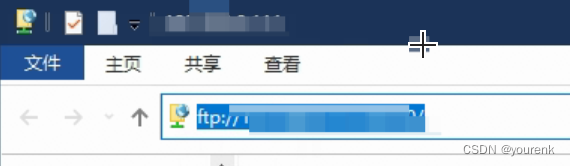
如果鏈接異常,可查看防火墻是否開啟
a. 關閉防火墻
b. 啟用防火墻允許ftp通過防火墻
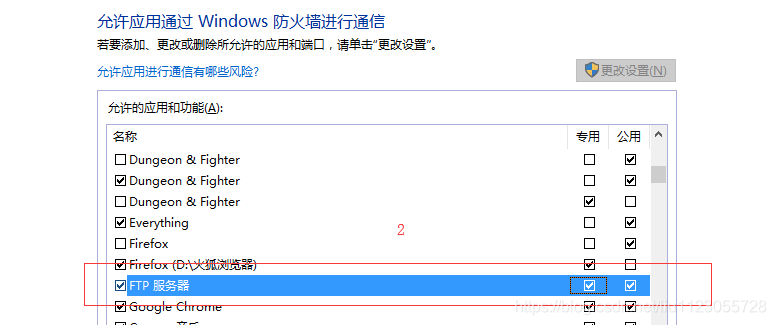
4. 修改ftp的ip地址
對需要修改的ftp站點進行停止,然后右鍵綁定,對需要修改的ip進行編輯,然后啟動ftp
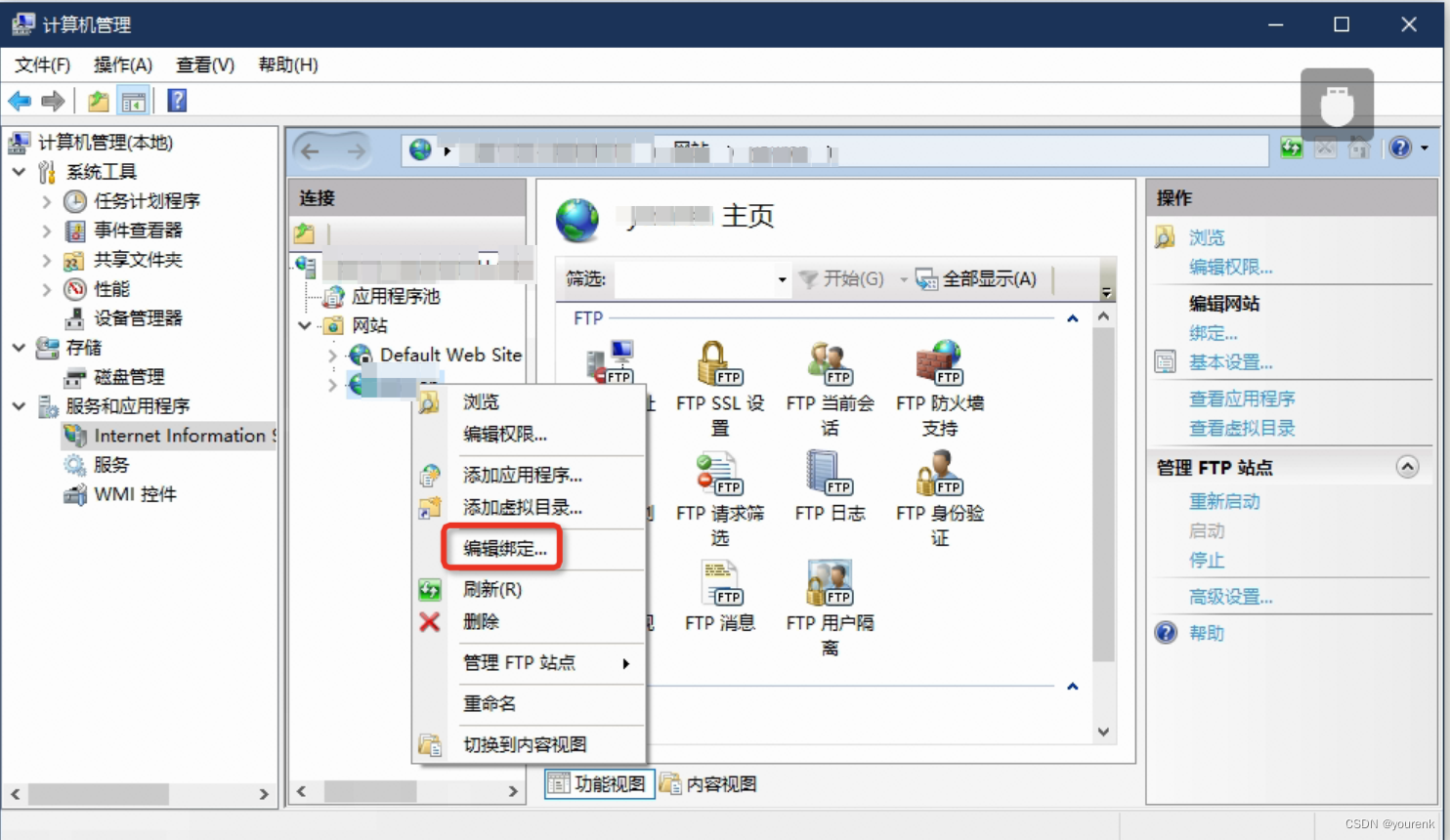
二. 設置用戶名及密碼
1. 創建用戶
右鍵此電腦 - 管理 - 本地用戶和組 / 或通過cmd命令行輸入lusrmgr.msc也可打開本地用戶和組
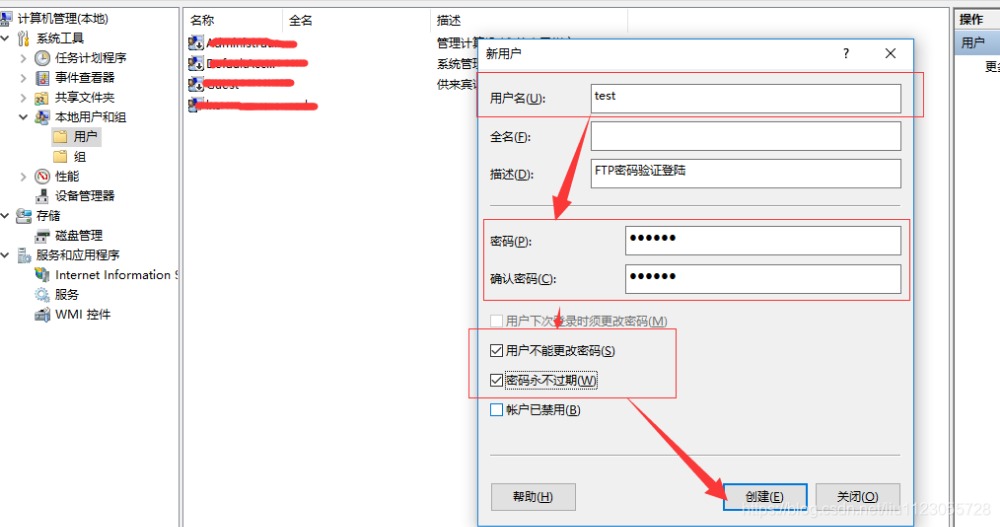
2. 配置用戶
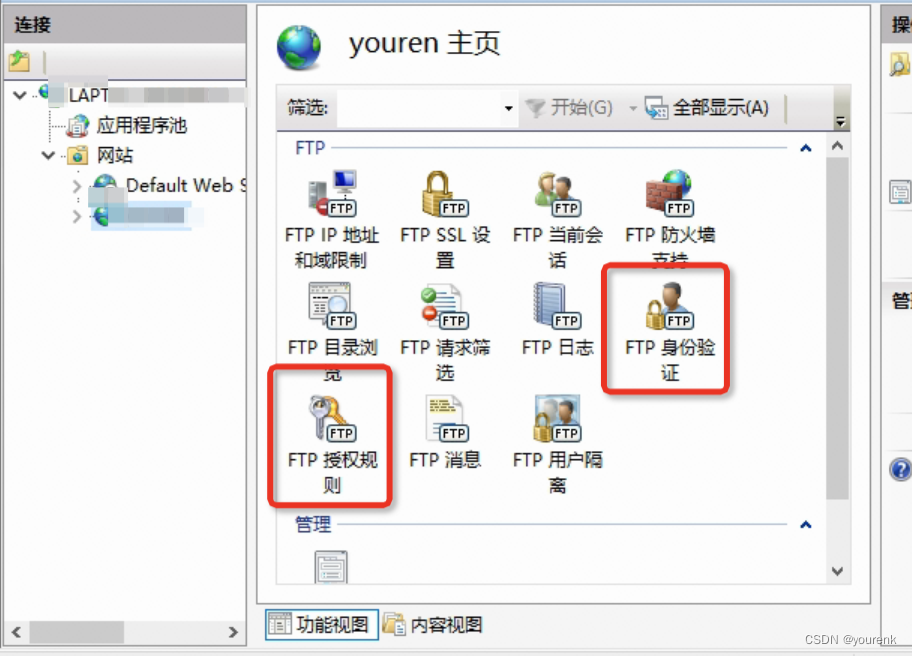
FTP身份驗證 - 禁用匿名身份
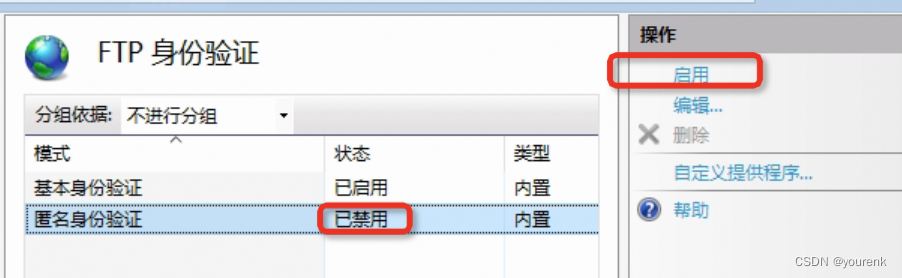
FTP授權規則 - 添加允許規則
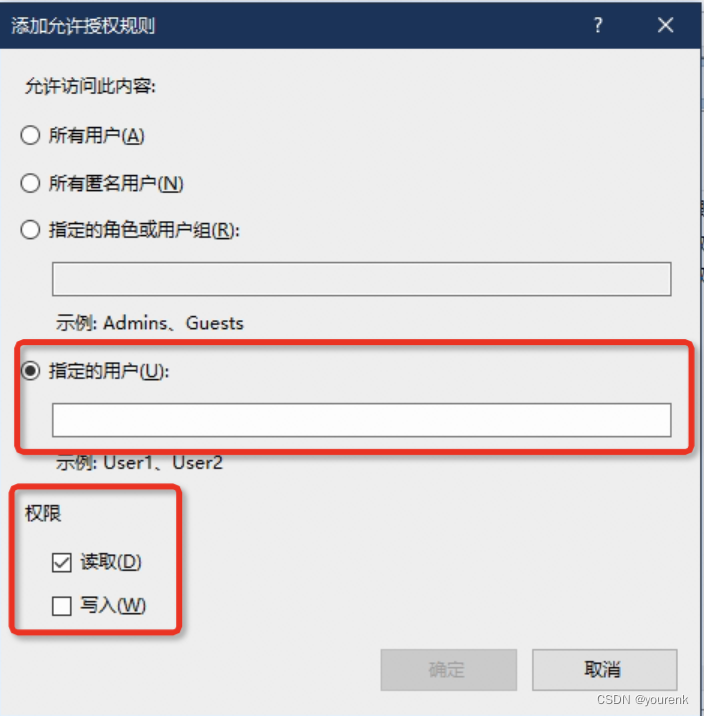
3. 驗證
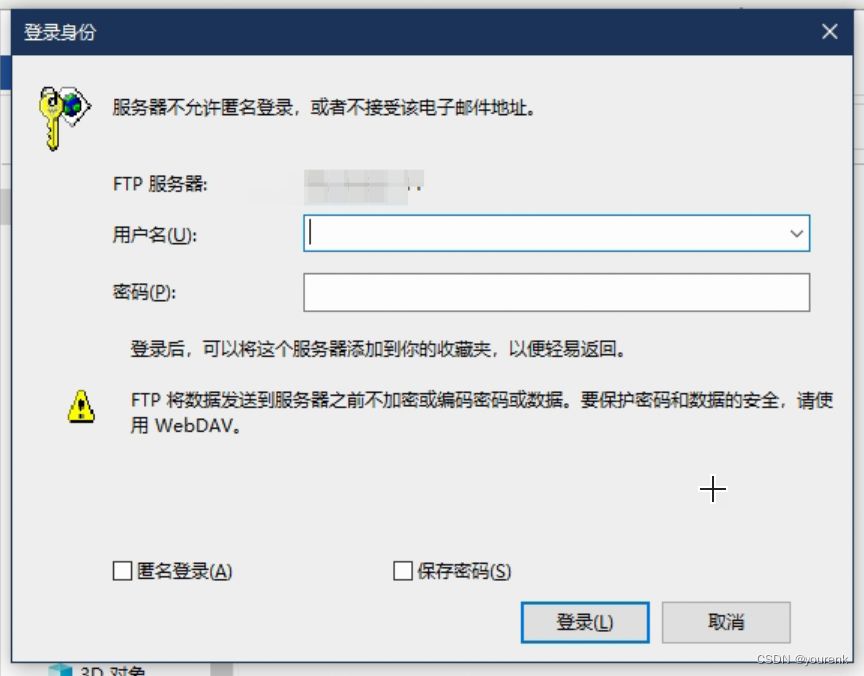
轉自csdn https://blog.csdn.net/m0_51777056/article/details/128828253
該文章在 2024/2/20 11:50:36 編輯過